Audio inverso online e offline con 4 strumenti completamente funzionanti
Ti sei mai chiesto come suonerebbe la tua traccia audio preferita quando è in forma invertita? Di solito, l'inversione dell'audio viene utilizzata da editor professionisti per aggiungere pepe al loro pezzo. Tuttavia, anche se sei solo un semplice individuo che aspira ad essere creativo, puoi comunque invertire il tuo file audio. Con questo, scopri come invertire l'audio con l'aiuto degli strumenti online e offline più affidabili.

- Parte 1. Che cos'è l'audio inverso?
- Parte 2. I 2 migliori metodi per invertire l'audio
- Parte 3. Bonus: come invertire il video
- Parte 4: Domande frequenti su come invertire l'audio
Parte 1. Che cos'è l'audio inverso?
L'audio invertito è un effetto unico ottenuto registrando il suono su un supporto magnetico. E poi invertendo fisicamente il nastro, i suoni registrati vengono ascoltati al contrario quando l'audio viene riprodotto di nuovo. I redattori capovolgono l'audio scelto in modo che si senta per prima la conclusione e per ultimo l'inizio. Alcuni individui invertono brevi segmenti audio per rendere irriconoscibile la lingua errata. Al contrario, altri pensano che ascoltare il discorso all'indietro permetta loro di percepire messaggi subliminali. Puoi anche creare effetti sonori intriganti catturando eventi naturali e quindi decodificando l'audio.
Parte 2. I 2 migliori metodi per invertire l'audio
Qui sono elencate le soluzioni online e offline che ti aiuteranno a invertire l'audio sui tuoi file più amati. Vedi la loro descrizione di seguito, così come la procedura corretta su come usarli.
1. TikTok
TikTok è una delle piattaforme di social media più popolari che è frequentata da molte persone al giorno d'oggi. Le persone lo usano come canale per condividere i propri pensieri e talenti attraverso il video di 15 secondi girato sui propri dispositivi mobili. TikTok contiene diversi strumenti di modifica per rendere i tuoi file più attraenti per gli spettatori. Uno dei loro strumenti di modifica è il contrario. Pertanto, di seguito è riportata una guida rapida se si desidera utilizzare questa piattaforma di social media per invertire il file.
Passo 1: Avvia l'app TikTok sul tuo Android o iPhone. Quindi, nella parte in basso al centro dello schermo, tocca Più simbolo. Per iniziare a registrare il tuo video, tieni premuto il pulsante rosso e, al termine, seleziona il segno di spunta rosso.
Passo 2: Nella parte inferiore dello schermo, scegli Effetti. È un simbolo che ricorda un orologio. Quindi, in fondo al nuovo elenco visualizzato, tocca Ora. Quando selezioni Inverti, sullo schermo verrà visualizzata un'anteprima del tuo nuovo video invertito.
Passaggio 3: Salva nell'angolo in alto a destra se ti piace l'effetto Inverso. Infine, dopo aver completato la creazione del video, tocca Fine nell'angolo in alto a destra dello schermo.
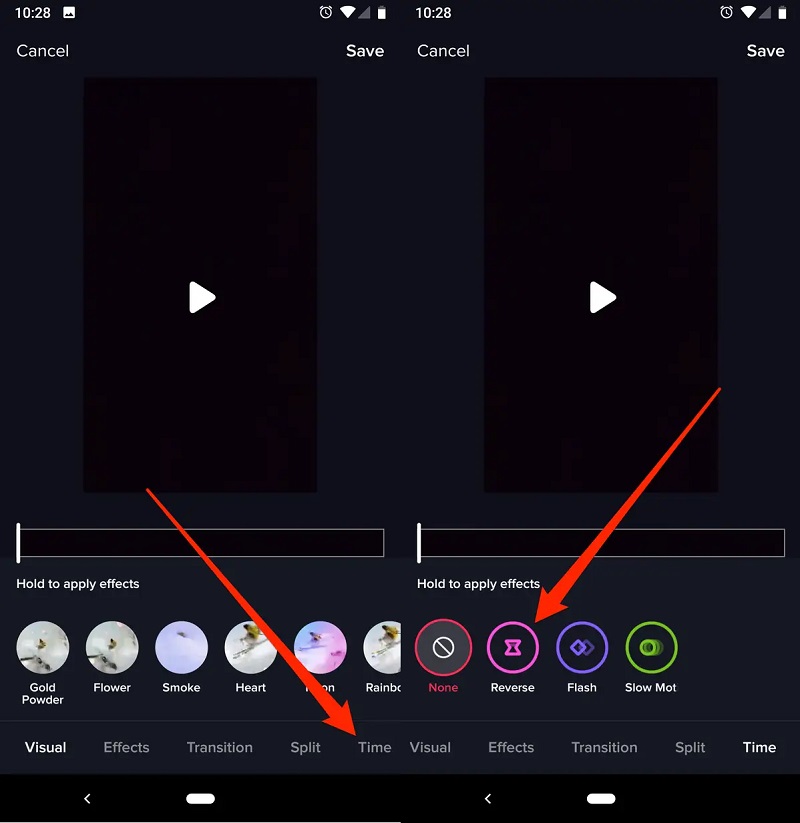
2. Audacia
Puoi anche fare affidamento su Audacity se desideri essere creativo con le tue tracce audio. Questa utility è uno degli strumenti più desiderabili disponibili per alterare vari tipi di file. È uno strumento gratuito che ti consente di gestire file audio e modificare il suono. Poiché è un programma open source, chiunque può usarlo gratuitamente. Non ci sono prezzi nascosti, pubblicità o restrizioni di alcun tipo. Quindi, se vuoi sapere come riprodurre l'audio al contrario usando Audacity, segui i passaggi descritti di seguito.
Passo 1: Accedi al menu File nell'angolo in alto a sinistra facendo clic o toccando Apri. Quindi, controlla la musica che desideri invertire sul tuo PC o dispositivo Windows. Quando lo hai trovato, sceglilo facendo clic sul pulsante Apri.
Passo 2: Una volta che l'audio è stato caricato in Audacity, accedi al menu Scegli nell'angolo in alto a sinistra e fai clic o tocca Tutto per selezionare l'intera canzone. Dopo aver scelto l'intera musica, vai al menu Effetto nella parte superiore della finestra e seleziona Inverti.
Passaggio 3: Una volta che Audacity ha finito di invertire la musica, potresti sentire un'anteprima. Fare clic o premere su Riproduci utilizzando i controlli di riproduzione nell'angolo in alto a sinistra della finestra.
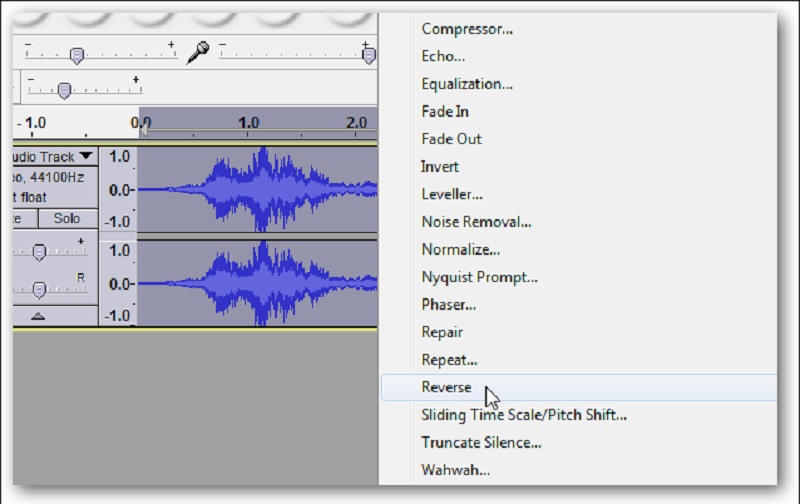
3. Rifinitore audio
Se non puoi scaricare un altro strumento sul desktop, puoi accedere a uno strumento online. Audio Trimmer è uno dei reverser audio su cui puoi fare affidamento. È un semplice strumento online che ti aiuterà rapidamente a essere creativo sulle tue tracce audio facendo clic sul pulsante invertito. Se vuoi sapere come funziona questo programma, dai un'occhiata alla semplice guida qui sotto.
Passo 1: Sul tuo browser, cerca Audio Trimmer: Audio Reverser. Una volta che sei nella pagina principale, fai clic su Scegli file.
Passo 2: Dopo aver caricato la traccia audio, fai clic sul pulsante Reverse It.
Passaggio 3: Una volta terminato il processo di inversione, fare clic sul pulsante Download.
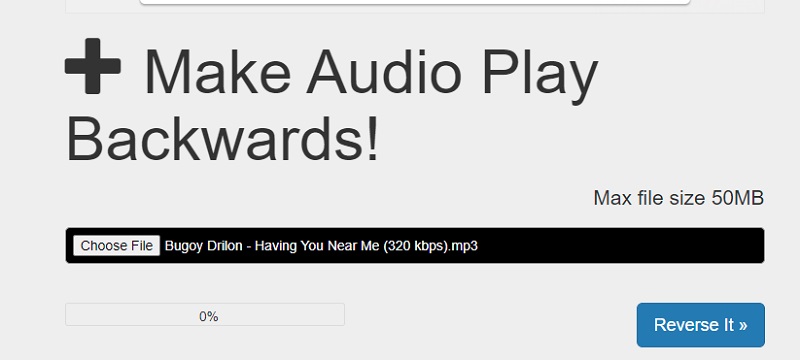
Parte 3. Bonus: come invertire il video
D'altra parte, se vuoi invertire i tuoi video clip per aggiungere creatività al tuo file, puoi fare affidamento su Vidmore Video Converter. Proprio come è indicato nel suo nome, può modificare i video in base alle tue esigenze. A differenza di altri editor video, questo strumento converte i file senza perdita di qualità. Puoi anche scegliere il tipo di formato che desideri prima di convertire i file. E con l'aiuto di Vidmore, invertirai rapidamente i tuoi file grazie al video reverser integrato che si trova nella cassetta degli attrezzi.
Passo 1: Scarica e installa il Video Reverser Innanzitutto, acquisisci il programma toccando il pulsante Download in basso. Successivamente, installalo e lascialo funzionare sul tuo dispositivo.
Passo 2: Quando apri lo strumento, vedrai la sua interfaccia principale. Basta fare clic su Cassetta degli attrezzi nella parte superiore dello schermo e scegli Invertitore video.
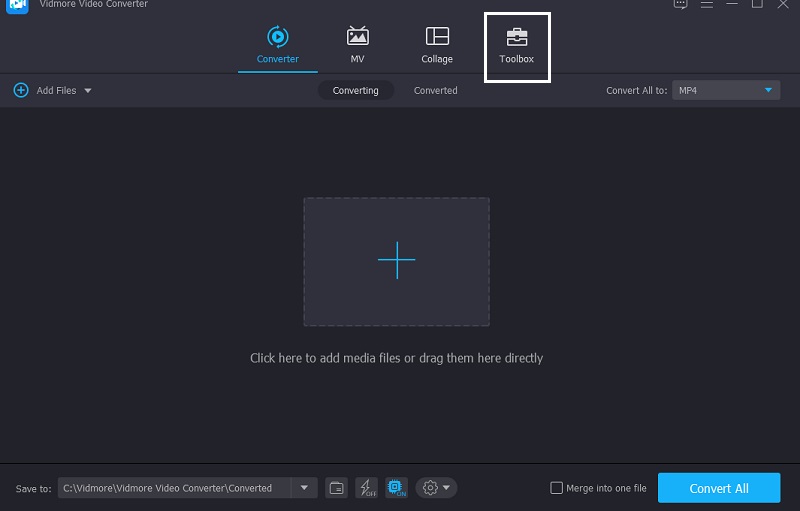
Passaggio 3: Una volta che sei nel Invertitore video fare clic su Più icona per aggiungere il video che devi invertire. Seleziona il videoclip dalla tua Libreria.
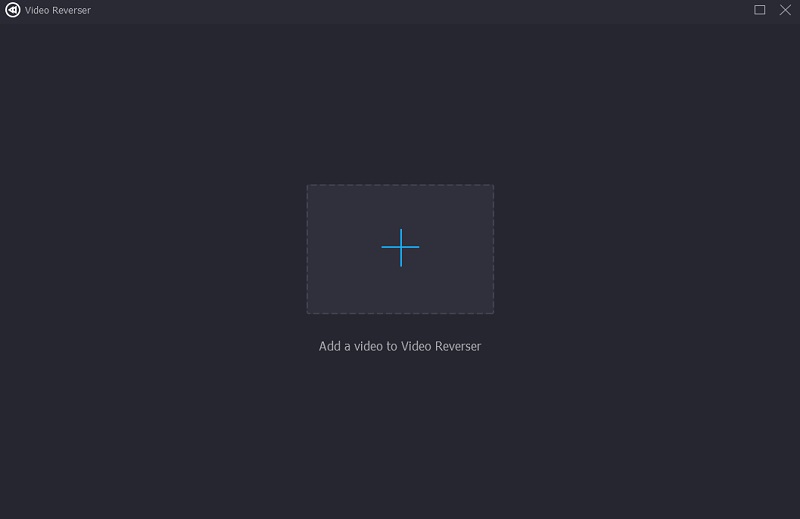
Dopo aver caricato il video clip su Invertitore video sezione, imposta i video Inizio e il Fine tempo necessario per invertire.
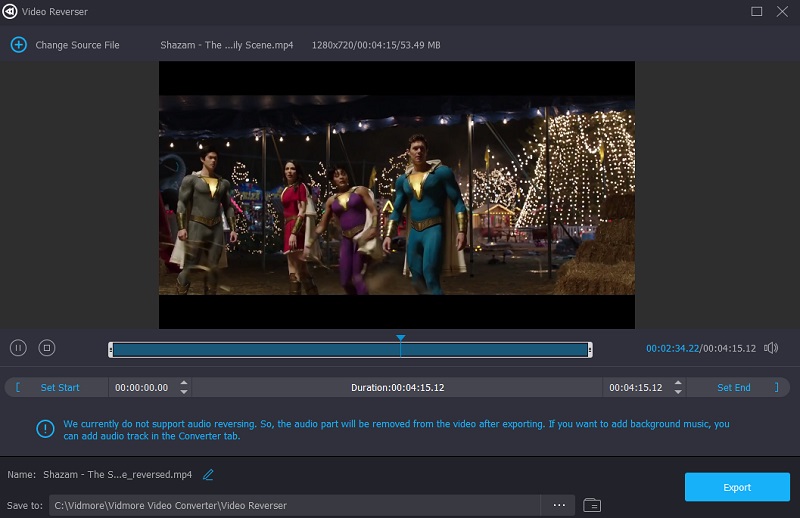
Passaggio 4: Una volta impostato il Inizio e Fine tempo, fare clic su Esportare pulsante nella parte inferiore destra dello schermo. Attendi che il file invertito termini l'esportazione.
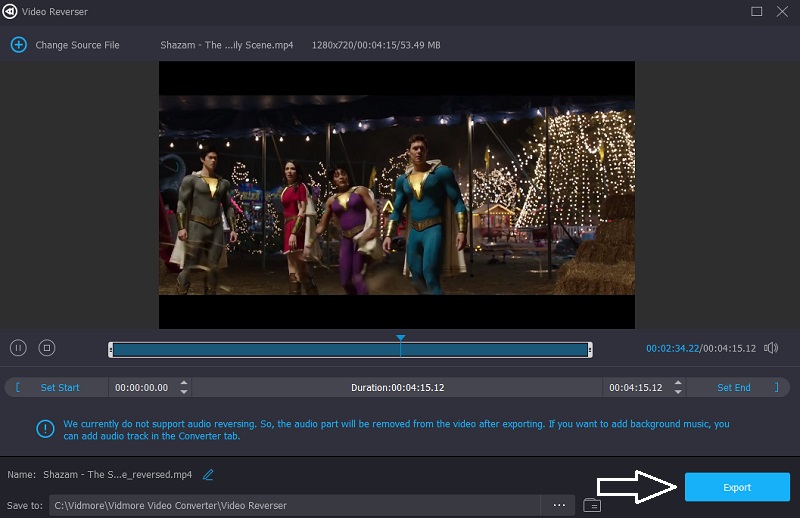
Parte 4: Domande frequenti su come invertire l'audio
Come si inverte un file audio?
Imposta il giradischi su 0 RPM, afferra delicatamente il bordo del disco e capovolgilo mentre gli altoparlanti sono accesi.
Come fare un video inverso su un iPhone?
Varie utilità possono essere trovate nella parte inferiore dello schermo del telefono. Seleziona Inverti. Quindi, sopra il video, premi il pulsante Riproduci per riprodurlo all'indietro.
In GarageBand, come posso invertire l'audio?
Per iniziare, apri gli editor in basso facendo clic sul simbolo delle forbici nell'angolo in alto a sinistra della finestra di GarageBand. Quindi, scegli la posizione in cui desideri riprodurre al contrario. Seleziona Regione e seleziona la casella Riproduzione inversa nell'editor che appare in basso a sinistra.
Conclusione
Con la descrizione e gli strumenti forniti sopra, farai facilmente audio inverso anche se non sei abile nell'editing audio o video. Non devi far altro che scegliere dal programma sopra indicato quello più adatto al tuo dispositivo.


